📖 학습 목표
- 유니티에서 빌드한 WebGL 빌드를 글로벌 서비스 하는 방법을 배웁니다.
✨ 시작하기 전에
이 과정은 23년도 여름학기 7월 오프라인 강의 중 번외로 추가 수업을 위한 강의입니다.
📒 과정
0. 깃허브
GitHub: Let’s build from here
GitHub is where over 100 million developers shape the future of software, together. Contribute to the open source community, manage your Git repositories, review code like a pro, track bugs and fea...
github.com
- 깃허브에 접속합니다.

- 우측 상단의 Sign up 버튼을 눌러 회원가입을 진행합니다.
1. 리포지트리 생성

- 깃허브에서 새 리포지트리를 생성합니다.

- 리포지트리 이름을 적절하게 입력합니다. 이 이름은 웹 사이트의 이름이 됩니다.
- 공개 설정을 Public으로 합니다.
2. Scene 빌드

- WebGL 버전으로 빌드를 합니다.
또는 아래에 WebGL로 빌드 된 파일을 다운로드 받으세요. 압축을 풀어서 사용하시면 됩니다.
App.z01
19.53MB
App.zip
4.26MB
3. 파일 업로드
- 생성한 리포지트리에 빌드한 파일을 업로드 해야합니다.
- Github Desktop 또는 GitBash를 이용하여 업로드하는것이 일반적이지만, 이번 강의에서는 파일을 직접 업로드 하는 방식으로 다루겠습니다.
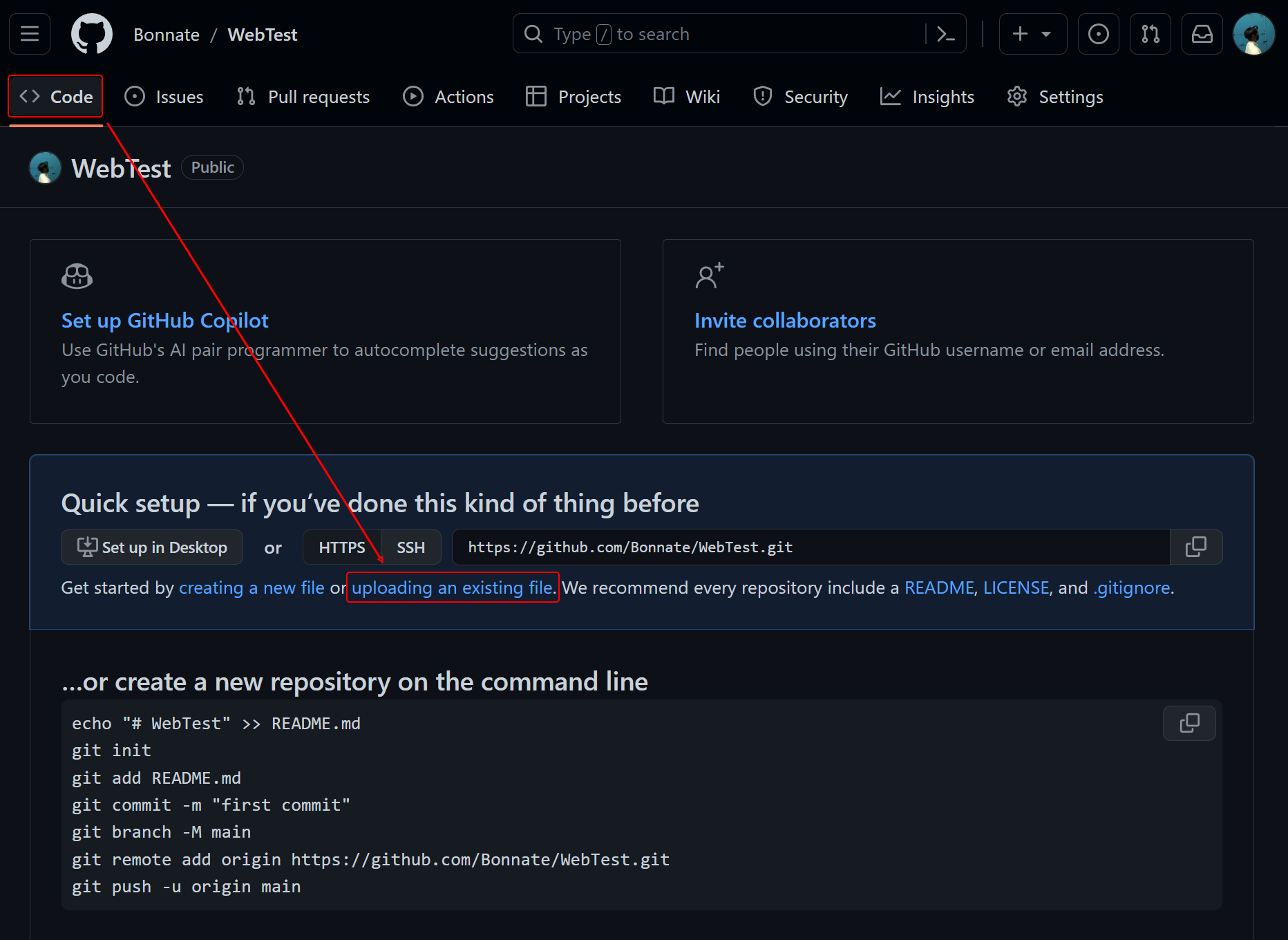
- <> Code 탭에서 uploading an existing file을 클릭합니다.

- 빌드한 파일(Build 폴더 및 index.html 파일)을 드래그하여 영역에 드래그 앤 드롭 합니다.

- 업로드를 기다려주세요...

- 좌측 하단의 Commit changes 버튼을 누릅니다.
4. 리포지트리 설정

- 우측 상단의 Settings를 클릭하여 설정으로 들어갑니다.

- 좌측의 메뉴 중 Pages를 클릭합니다.
- 나오는 화면 중 Branch 항목에서 main(none)이라는 드롭다운을 클릭합니다.
- main을 클릭합니다.
- 우측의 Save 버튼을 누릅니다.
5. 상태 조회
- 리포지트리를 page(인터넷 페이지)로 사용하기로 설정하면 즉시 적용되는것이 아니라 내부적으로 빌드를 한 후에 개시를 하게 됩니다.
- 빌드 진행상황을 조회할 수 있습니다.


- 아래에서 파란색 체크 아이콘이 뜬 상태라면 빌드가 완료되어 개시된 상태입니다.
- 빌드는 약 2분정도 소요됩니다.
- 빌드가 완료되면 붉은 영역 내 글자를 클릭합니다. (pages build and deployment 클릭)

- 우측 아래에 deploy에 나타나있는 링크 주소가 이 리포지트리 page의 주소입니다.
- 일반적으로 https://{아이디}.github.io/{리포지트리이름}으로 결정됩니다.
6. 최종 결과
https://bonnate.github.io/WebTest/
📋 학습 완료
- 유니티에서 빌드한 WebGL 빌드를 글로벌 서비스하였습니다.
'unity etc. > others' 카테고리의 다른 글
| 유니티 vscode intellisense 오류 (0) | 2023.08.03 |
|---|---|
| [유니티] 입력필드(InputField)에 엔터(Enter, Return) 이벤트 등록 (0) | 2023.05.19 |
| [유니티] 입력필드(InputField) 포커스 할당하기 (0) | 2023.05.19 |
| [유니티] 에디터 자동 저장 (0) | 2023.05.04 |
| [유니티] An error occurred while resolving packages: Project has invalid dependencies: com.unity.render-pipelines.universal cannot be found (0) | 2023.04.20 |
